Không thể kết nối Internet bằng WiFi
1. Kiểm tra xem AP router đã được mở chưa và điện thoại của bạn có nằm trong vùng phủ sóng hay không.
Điện thoại của bạn sẽ không có tín hiệu nếu nó ở quá xa AP router. Vui lòng bảo đảm điện thoại của bạn nằm trong vùng phủ sóng.
2. Kiểm tra kết nối Wi-Fi
Bạn có thể kiểm tra các thiết bị khác(NB,Pad, điện thoại khác) có thể kết nối với mạng Wi-Fi, đảm bảo mạng đang hoạt động bình thường.
ZenFone 2 / 3 / 4 / 5
Nhấp Settings > Wi-Fi bảo đảm chức năng Wi-Fi đang được mở, sau đó nhấp vào tên mạng Wi-Fi để kết nối.
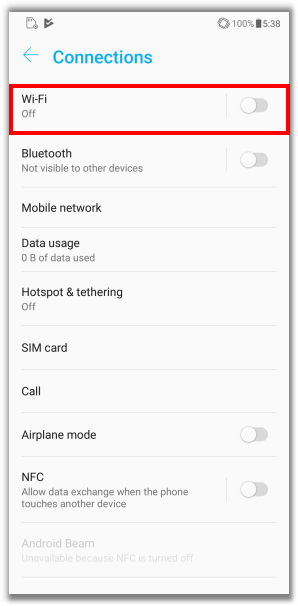 |
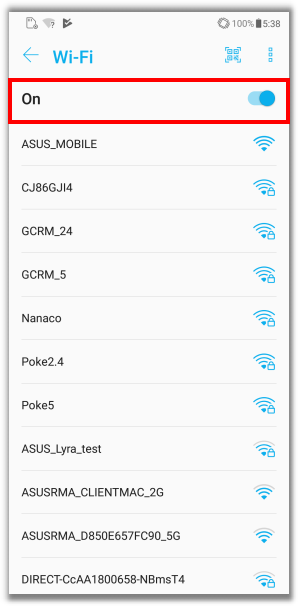 |
ZenFone 6
Nhấp Settings > Network & internet > Wi-Fi bảo đảm chức năng Wi-Fi mở, sau đó nhấp vào tên mạng Wi-Fi để kết nối.
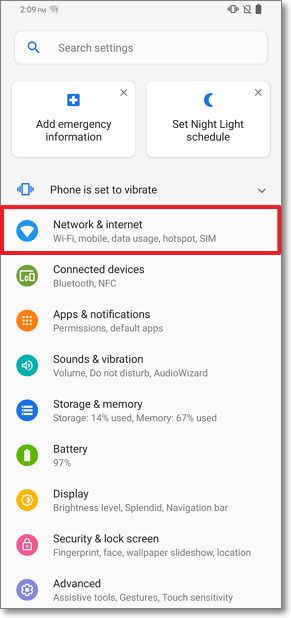 |
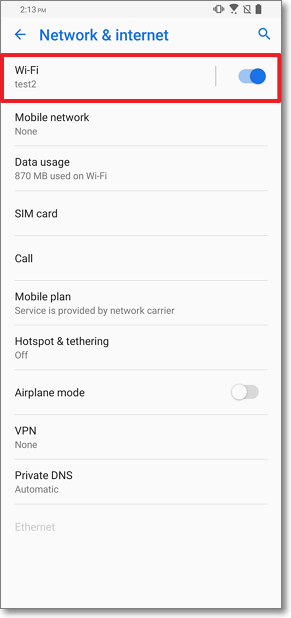 |
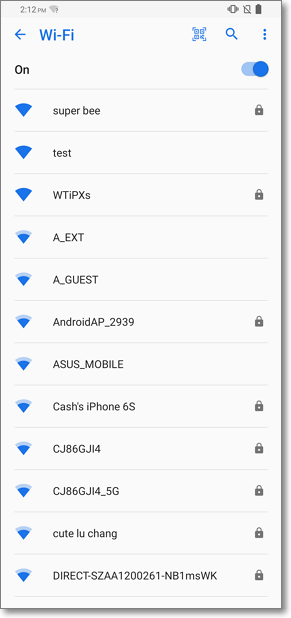 |
3. Mở(Enable) "Keep Wi-Fi on during sleep"
Điện thoại của bạn có thể luôn luôn kết nối với mạng Wi-Fi ngay cả khi nó ở trong trạng thái ngủ.
Chọn Always trong Settings > Wi-Fi ->  > Advanced > Keep Wi-Fi on during sleep .
> Advanced > Keep Wi-Fi on during sleep .
ZenFone 3 / 4 / 5
Chọn Always trong Settings > Wi-Fi >  > Keep Wi-Fi on during sleep .
> Keep Wi-Fi on during sleep .
| ZenFone 2 | ZenFone 3 / 4 / 5 |
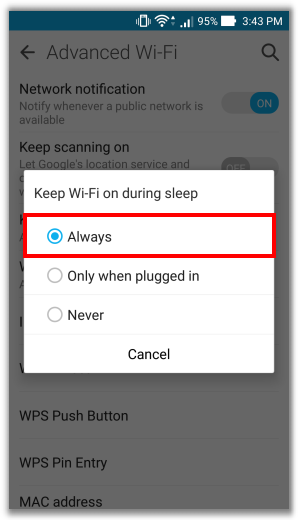 |
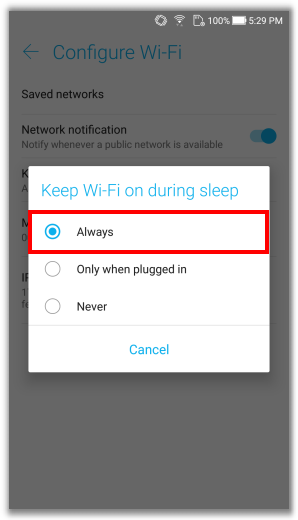 |
4. Kiểm tra cường độ tín hiệu Wi-Fi
Có thể bạn sẽ không kết nối được với mạng do cường độ tín hiệu Wi-Fi yếu.
Vui lòng kiểm tra cường độ tín hiệu Wi-Fi trên thanh trạng thái để biết chất lượng kết nối. Thiết bị cần phải gần với router Wi-Fi, và tín hiệu hiển thị như dưới đây.
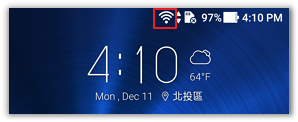
5. Disable và sau đó enable Wi-Fi trên thiết bị của bạn
ZenFone 2 / 3 / 4 / 5 : Tắt và sau đó mở lại chức năng Wi-Fi trong Settings > Wi-Fi.
| ZenFone 2 | ZenFone 3 / 4 / 5 |
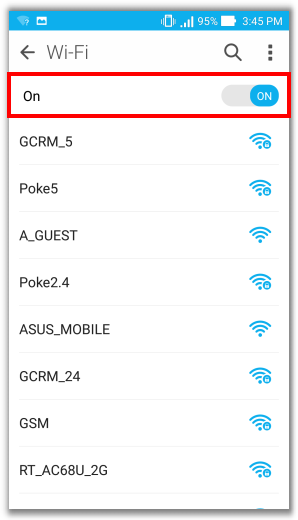 |
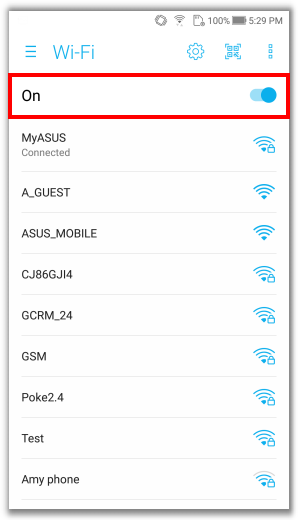 |
ZenFone 6 : Tắt và sau đó mở lại chức năng Wi-Fi trong Settings > Network & internet > Wi-Fi.
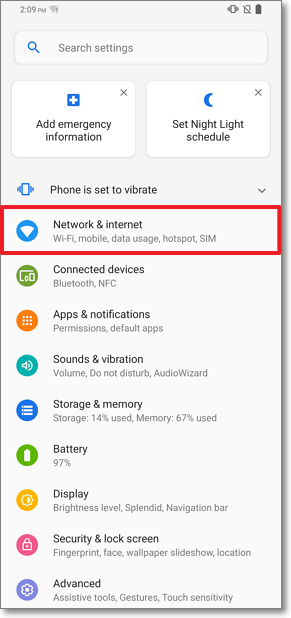 |
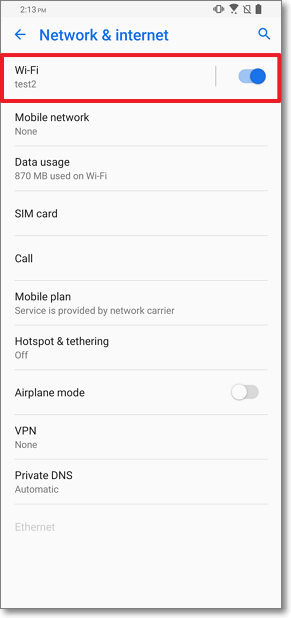 |
6. Quên mạng và kết nối lại
Nhấp giữ mạng bạn muốn ngắt kết nối trong khoảng 2 giây, sau đó nhấp "Forget Network".
| ZenFone 2 | ZenFone 3 / 4 / 5 | ZenFone 6 |
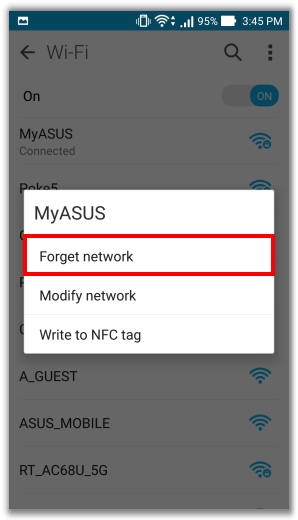 |
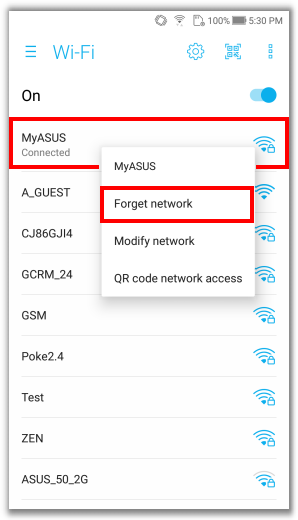 |
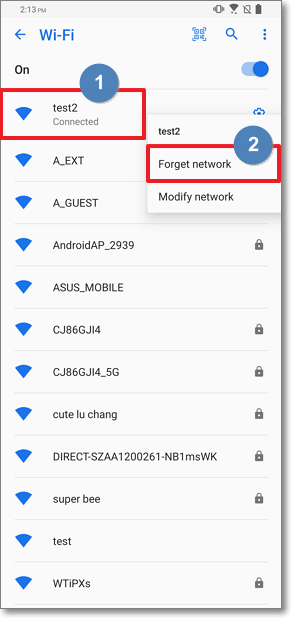 |
7. Khởi động lại thiết bị của bạn
Thử khởi động lại điện thoại của bạn, router, cáp hoặc modem. Bạn có thể rút ra, sau đó cắm lại khi khởi động lại router hoặc modem.
8. Cập nhật firmware phiên bản mới nhất.
Nhấp Check Update trong Settings -> About -> System update.
Nếu điện thoại của bạn không thể kết nối với Wi-Fi hoặc không có dữ liệu kết nối. Vui lòng kiểm tra trên trang web chính thức để biết firmware của bạn đã được cập nhật lên phiên bản mới nhất hay chưa Làm thế nào cập nhật firmware cho điện thoại
| ZenFone 2 | ZenFone 3 / 4 / 5 | ZenFone 6 |
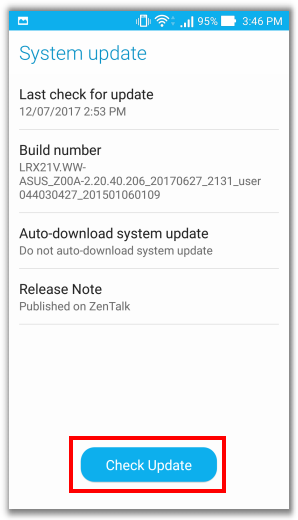 |
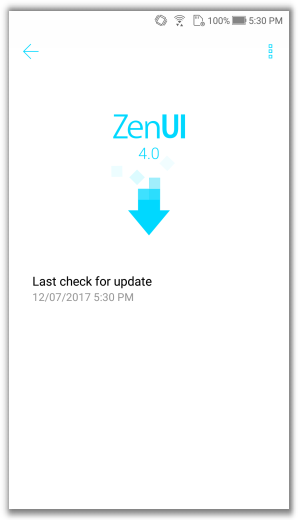 |
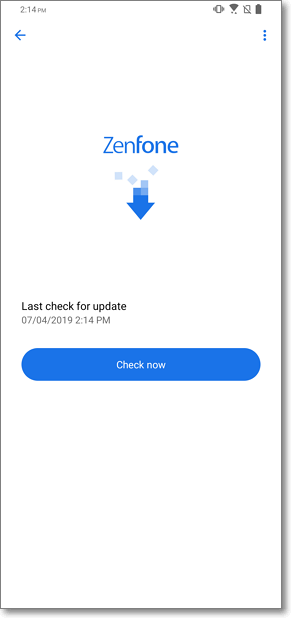 |
9. Kết nối với mạng khác
Thử kết nối với mạng khác hoặc liên hệ với nhà mạng để được hỗ trợ.
10. Reset thiết bị của bạn
Chú ý: Khi thực hiện khôi phục cài đặt gốc(FACTORY RESET) xong, tất cả dữ liệu, các ứng dụng, thiết lập và thông tin cá nhân sẽ bị xóa khỏi thiết bị.
Vui lòng tham khảo Làm thế nào để khôi phục cài đặt gốc(Factory Reset) cho điện thoại của bạn?
Nếu các bước trên không thể giải quyết được vấn đề của bạn, vui lòng liên hệ trung tâm bảo hành ASUS để được hỗ trợ.